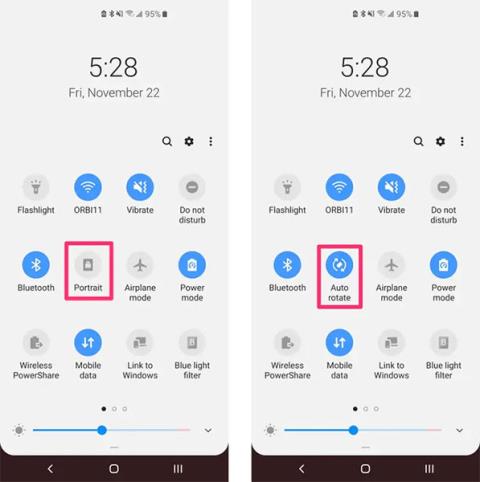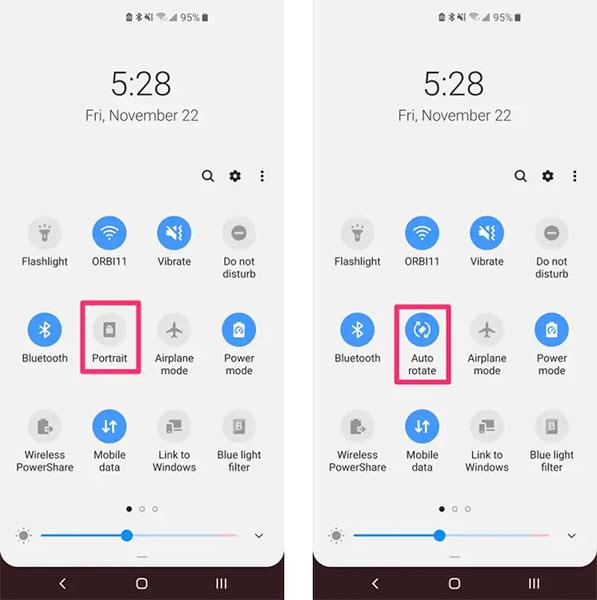Η δυνατότητα περιστροφής οθόνης επιτρέπει στην οθόνη της συσκευής να περιστρέφεται αυτόματα κατακόρυφα ή οριζόντια όπως επιθυμείτε, παρέχοντας μια πιο ευέλικτη εμπειρία. Λειτουργεί χάρη σε έναν μικρό αισθητήρα που είναι ενσωματωμένος στη συσκευή και μπορεί να ενεργοποιηθεί ή να απενεργοποιηθεί κατά βούληση.
Αν και η δυνατότητα περιστροφής οθόνης σε smartphone Android σπάνια συναντά σφάλματα, μερικές φορές εξακολουθούν να εμφανίζονται σφάλματα. Τι να κάνετε λοιπόν εάν δεν μπορείτε να περιστρέψετε την οθόνη στο Android; Ακολουθούν ορισμένα μέτρα που μπορείτε να λάβετε για να διορθώσετε το πρόβλημα.
Ο λόγος για τον οποίο το τηλέφωνο δεν μπορεί να περιστρέψει την οθόνη
Οποιοδήποτε από τα ακόλουθα ζητήματα μπορεί να προκαλέσει προβλήματα με τη δυνατότητα περιστροφής οθόνης του τηλεφώνου σας , όπως:
- Η επιλογή αυτόματης περιστροφής οθόνης είναι απενεργοποιημένη ή δεν λειτουργεί.
- Υπάρχει μια εφαρμογή που παρεμβαίνει στη λειτουργία αυτόματης περιστροφής οθόνης.
- Αγγίζετε την οθόνη κατά την περιστροφή.
- Η συσκευή σας Android πρέπει να ενημερωθεί.
- Σφάλμα λειτουργικού συστήματος, δεν μπορεί να ελέγξει τον αισθητήρα περιστροφής.
- Ο αισθητήρας G ή ο αισθητήρας επιτάχυνσης είναι ελαττωματικός.
Πώς να χειριστείτε όταν το τηλέφωνο δεν μπορεί να περιστρέψει την οθόνη
Μπορείτε να προσπαθήσετε να λύσετε το πρόβλημα λαμβάνοντας μερικά από τα ακόλουθα μέτρα:
1. Ελέγξτε για να δείτε εάν η αυτόματη περιστροφή της οθόνης της συσκευής σας είναι απενεργοποιημένη, σύροντας προς τα πάνω και προς τα κάτω από τη γραμμή κατάστασης. Βρείτε το κουμπί αυτόματης περιστροφής οθόνης και ενεργοποιήστε το. Φυσικά, η διεπαφή της γραμμής ειδοποιήσεων κάθε εταιρείας θα είναι επίσης διαφορετική, αλλά βασικά οι λειτουργίες είναι οι ίδιες.
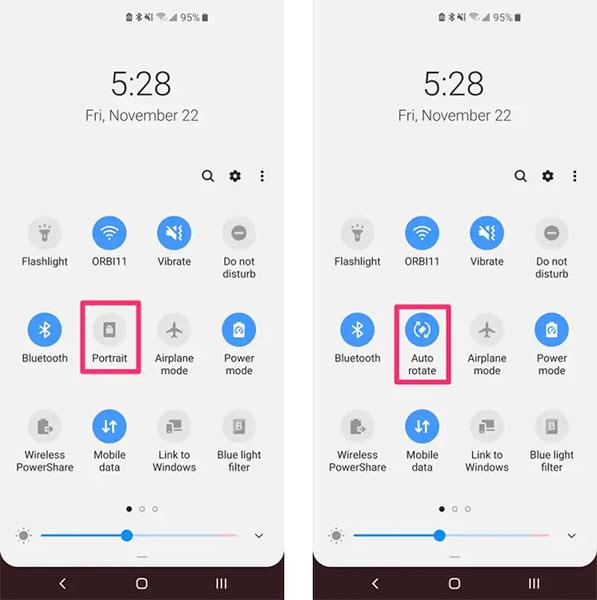
Ενεργοποιήστε την αυτόματη περιστροφή της οθόνης
2. Μην αγγίζετε την οθόνη όταν περιστρέφετε τη συσκευή. Να θυμάστε ότι το τηλέφωνό σας Android διαθέτει οθόνη αφής. Κρατώντας το δάχτυλό σας στην οθόνη ενώ περιστρέφετε το τηλέφωνο, θα αποτραπεί η λειτουργία της λειτουργίας αυτόματης περιστροφής. Αυτό είναι ένα μικρό σφάλμα αλλά αρκετά συνηθισμένο και μερικές φορές πολλοί άνθρωποι δεν δίνουν σημασία.
3. Επανεκκινήστε το τηλέφωνό σας Android . Η επανεκκίνηση του τηλεφώνου θα απελευθερώσει επίσης τη μνήμη του συστήματος. Αυτή είναι μια απλή λειτουργία, αλλά μερικές φορές μπορεί να λύσει πολλά περίεργα προβλήματα στη συσκευή. Για παράδειγμα, το φαινόμενο να μην περιστρέφεται η οθόνη Android, η συσκευή να λειτουργεί αργά, να τραντάζεται, να καθυστερεί ή ακόμα και να παγώνει η οθόνη.
4. Ενημερώστε το λογισμικό συστήματος. Οι νέες ενημερώσεις λειτουργικού συστήματος συνοδεύονται συχνά από διορθώσεις σφαλμάτων και διορθώνουν μια σειρά προβλημάτων συστήματος. Σε περίπτωση που υπάρχουν νέοι ιοί ή κακόβουλο λογισμικό που επηρεάζει τη δυνατότητα αυτόματης περιστροφής, οι πιο πρόσφατες ενημερώσεις ενδέχεται να περιλαμβάνουν μια ενημέρωση κώδικα που επιλύει το πρόβλημα.
Μην αποκλείετε την πιθανότητα η συσκευή σας να παρουσιάζει σφάλμα που σχετίζεται με το λειτουργικό σύστημα. Σε αυτήν την περίπτωση, η επανεγκατάσταση της Rom θα είναι η βέλτιστη λύση.
5. Βαθμονόμηση των αισθητήρων στη συσκευή. Αυτό περιλαμβάνει τη μετακίνηση του τηλεφώνου σας με κίνηση οκτώ. Αν το κάνετε αυτό, το επιταχυνσιόμετρο και ο αισθητήρας G της συσκευής θα επαναφέρουν τις προεπιλεγμένες ρυθμίσεις τους, κάτι που μπορεί να βοηθήσει το τηλέφωνο να ανταποκρίνεται καλύτερα στην περιστροφή όταν θέλετε να περιστρέψετε την οθόνη.
6. Καταργήστε την εγκατάσταση ορισμένων πρόσφατα εγκατεστημένων εφαρμογών. Εάν το πρόβλημα παρουσιαστεί μετά την εγκατάσταση ορισμένων νέων εφαρμογών στη συσκευή σας, είναι πολύ πιθανό μια από αυτές τις εφαρμογές να προκαλεί διένεξη λογισμικού με τη δυνατότητα αυτόματης περιστροφής του Android. Απεγκαταστήστε κάθε εφαρμογή για να μάθετε ποια είναι η ακριβής αιτία.
7. Εάν έχετε δοκιμάσει όλα τα παραπάνω μέτρα και δεν λειτουργούν, το πρόβλημα είναι πιθανότατα στο υλικό. Σε αυτήν την περίπτωση, δεν υπάρχει άλλος τρόπος από το να μεταφέρετε τη συσκευή για έλεγχο και επισκευή σε ένα αξιόπιστο μέρος.